
安卓手机,你觉得怎么样? 关于安卓手机你了解多少? 今天就让我们来给大家介绍一下吧!
Android 仍然是世界上使用最广泛的手机系统。 它由 Google 和开放手机联盟领导和开发。
与iOS系统相比,可能有人认为它存在一些问题,但你仍然无法撼动它在手机系统中的统治地位。
Android系统也不断更新。 近日,谷歌发布了“Android Q”的“Beta 3”测试版本。 Android曾经给人带来的“卡、慢、停顿”也正在得到解决,功能也越来越人性化。 化和本地化。
这些功能的优化不仅提高了我们的效率,也让人机交互更加便捷。
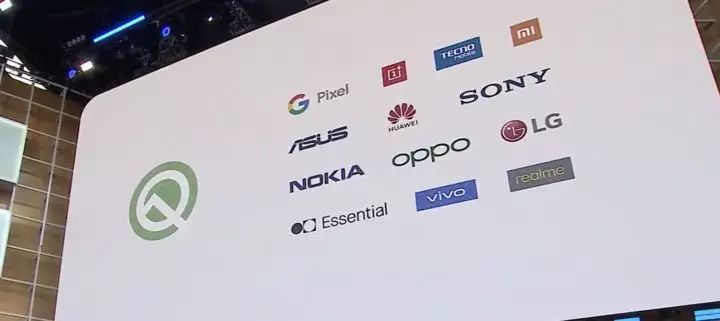
今天,就让我带你重新认识一下你手中的安卓手机,发现那些你不知道的小功能。
本文以华为手机EMUI9.1为例进行演示。
设置中的宝藏功能
你以为设置只是开关WiFi、开启4G网络等简单操作吗? 其实设置里还有很多你不知道的实用小功能。
智能切换互联网
现在很多人都使用一张普通卡和一张数据卡,但有时信号不好的时候,切换不同的SIM卡需要进入设置,有点麻烦。
事实上,部分Android手机具有“智能切换网卡”功能。 手机会根据网络情况自动切换网卡,让您时刻在线。
操作方法:
设置-无线和网络-双卡管理-开启智能切换网卡
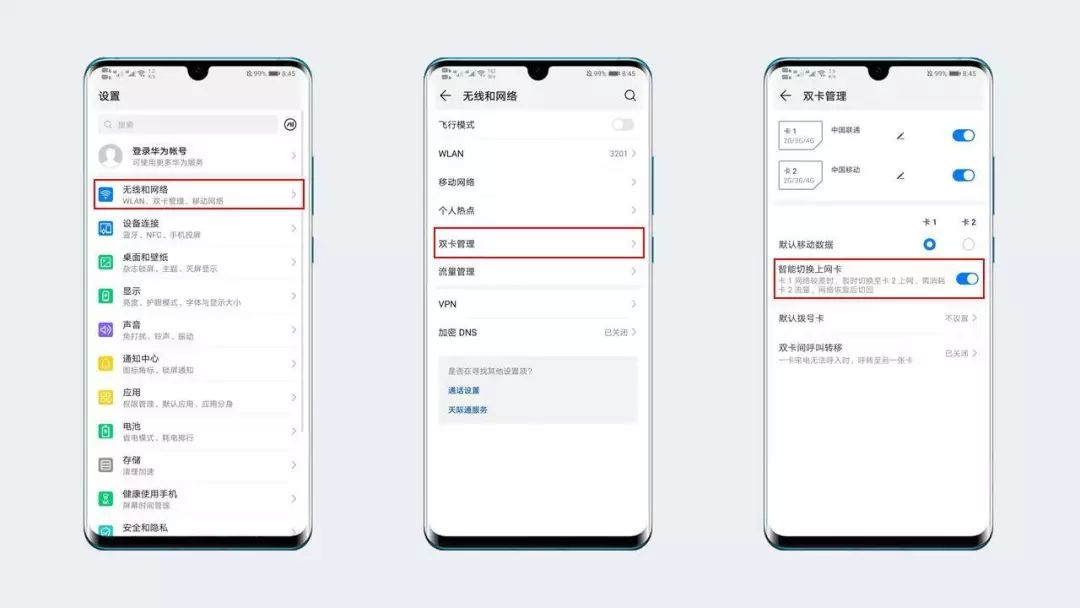
智能通知
每天都会在锁屏、通知中心、各种社交软件、微博、支付宝上发送通知。 大多数手机上的通知顺序是按时间顺序排列的。
然而,一些重要的通知很容易被忽略。 如果你开启智能通知,系统可以帮助你分类识别,按照重要性排序,并在关屏后自动为你清理不重要的通知。
操作方法:
设置-通知中心-更多通知设置-开启智能通知管理
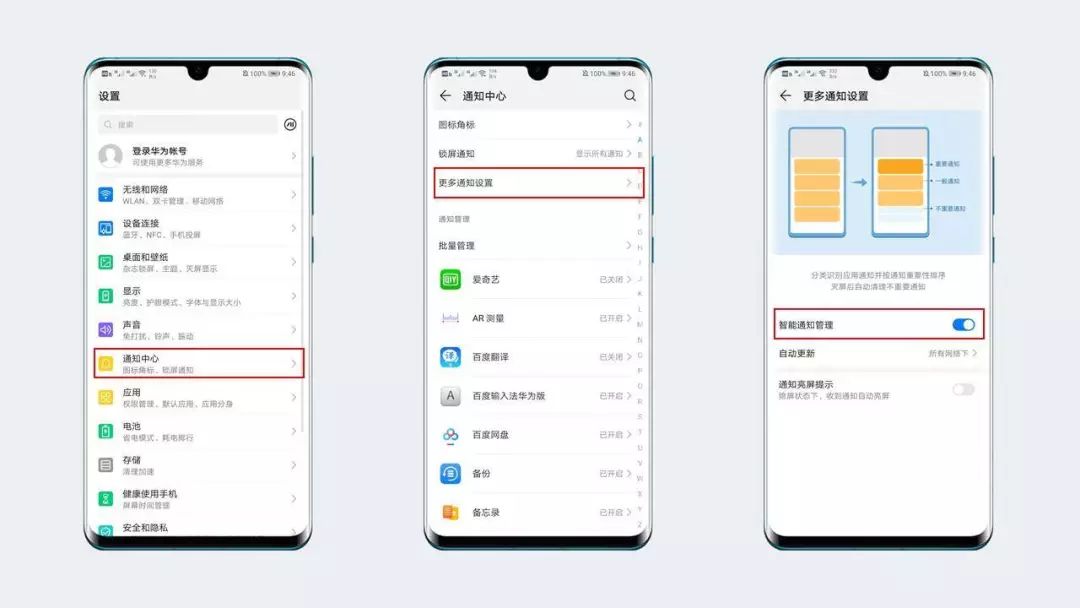
应用克隆
用过iPhone的朋友一定知道,在iPhone上双开微信很容易被屏蔽。 iPhone没有双开应用程序的官方方法,而Android在这方面相对开放。
国内使用的微信和QQ支持双开,国外流行的Facebook和WhatsApp也可以单独使用。
操作方法:
设置-应用程序-应用克隆-选择克隆应用
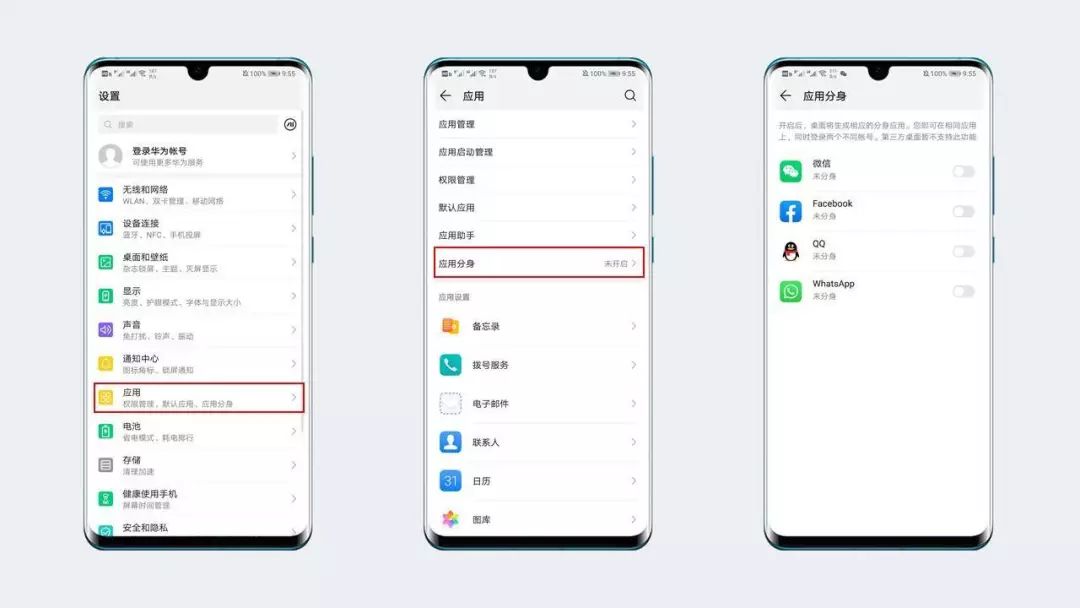
权限管理
许多人羡慕的是,iPhone 上的应用程序不需要太多系统权限。 事实上,Android还可以管理应用程序的权限,从通知权限到读取通话信息。 它可以管理单个应用程序的权限,而不必担心某些应用程序私自滥用系统权限。
操作方法:
设置-应用程序-权限管理-设置单个应用程序权限
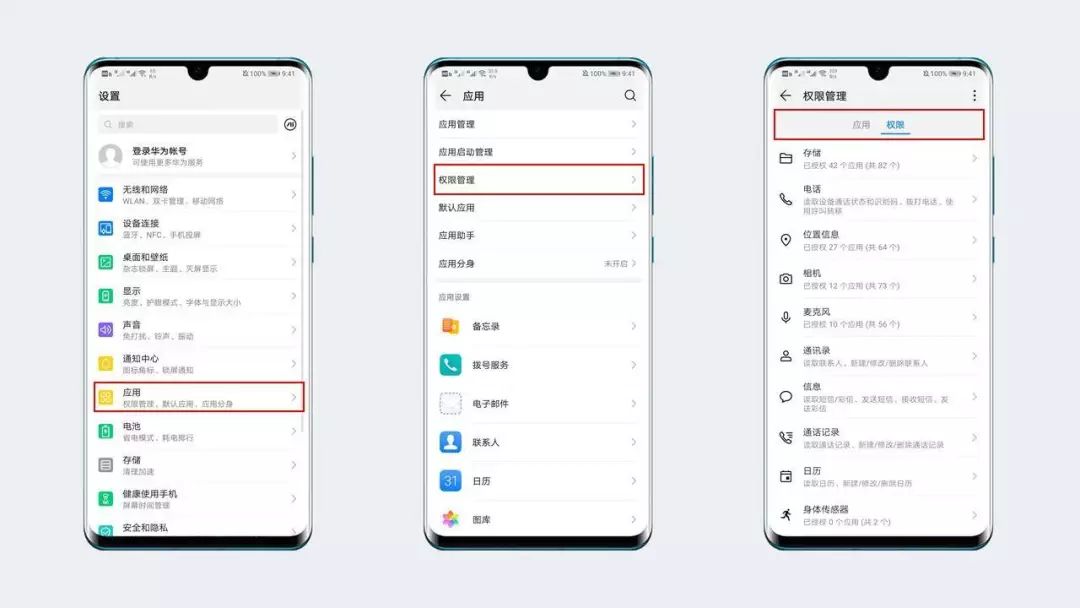
未知来源的应用程序安装
很多人不使用Android主要是因为害怕各种癌症软件。 事实上,Android一直有一个可以阻止安装未知来源应用的功能,而EMUI、MIUI、Flyme等国产定制ROM也可以安装外部来源的应用。 应用检查。
还可以单独设置不允许安装非官方应用市场下载的应用,防止各类致癌应用进入手机。
操作方法:
设置-安全和隐私-更多安全设置-开启检查外部源应用,关闭安装外部源应用

应用锁
当遇到调皮的孩子想要玩手机或者别人借用手机时,他们一般都会担心自己的相册、浏览聊天记录等被别人看到。
这时,设置中的应用锁就可以帮助我们保护隐私信息。 如果您想打开它,您需要验证您的指纹或密码。 有了这个功能,你再也不用担心那些小电影被别人挖出来了。
操作方法:
设置-安全与隐私-应用锁-关联指纹-设置锁定应用
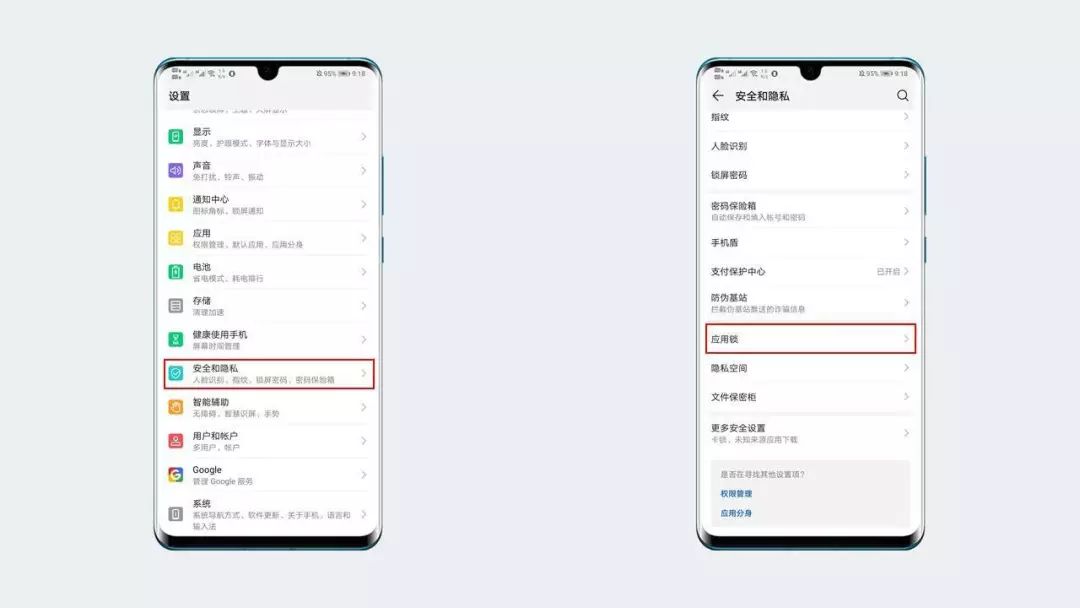
隐藏的帮助
前段时间,某出租车司机频频发生事故。 软件更新后,会要求多一位紧急联系人,以确保安全。
其实Android中也有类似的功能,那就是隐藏帮助,它可以让你通过快捷方式通知预设的紧急联系人。 在某些情况下,您可以以更安全、更隐蔽的方式通知他人。
操作方法:
设置-安全和隐私-SOS紧急求助-设置紧急联系人-开启自动发送求助信息
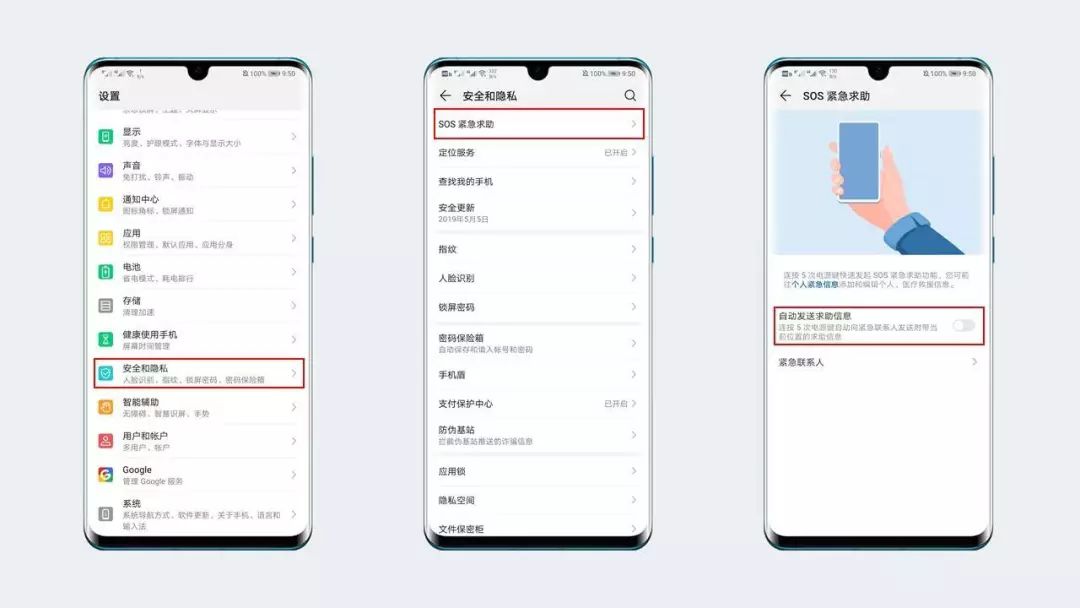
密码保险箱
通常我们使用电脑浏览器输入密码时,都会提示是否保存密码。 现在手机也有这个功能,类似于iPhone的iCloud保存密码。
这样,您就可以在下次使用时自动填写账户密码,还可以通过设置中保存的信息来管理App的权限。
操作方法:
设置-安全和隐私-密码保险箱
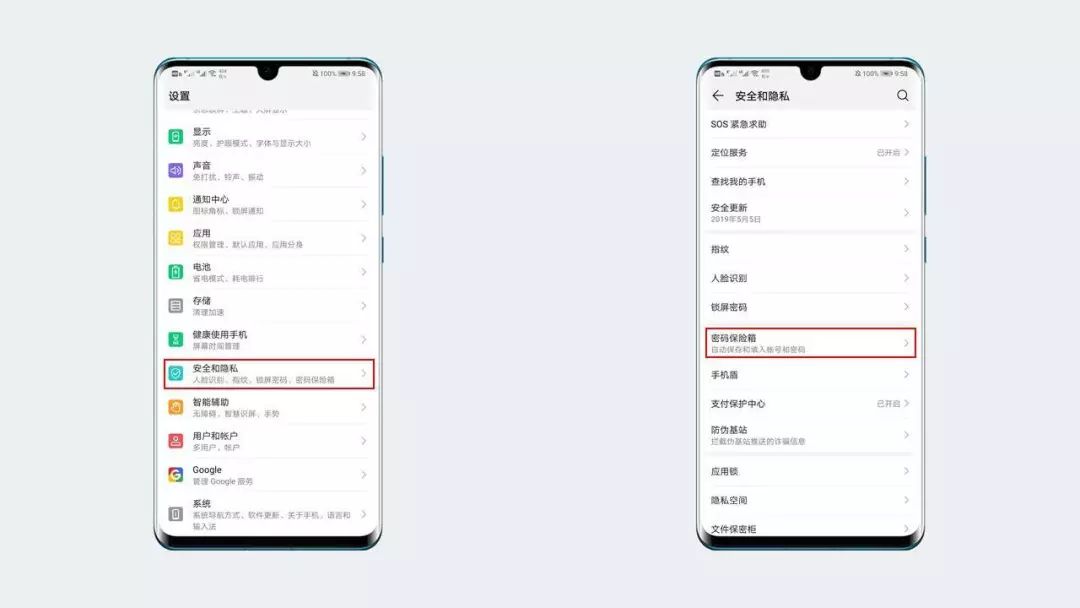
定时开关机
我的老板在半夜催促我做一个项目,而我的女朋友在深夜打了一系列电话。 晚上想睡个好觉,当然晚上要关掉手机,早上有事再聊。
定时开关机功能不仅可以让您晚上睡个好觉,避免打扰信息,而且设置的闹钟即使手机关机也能叫醒您。
操作方法:
设置-智能辅助-开启定时开关机-设置开关机时间
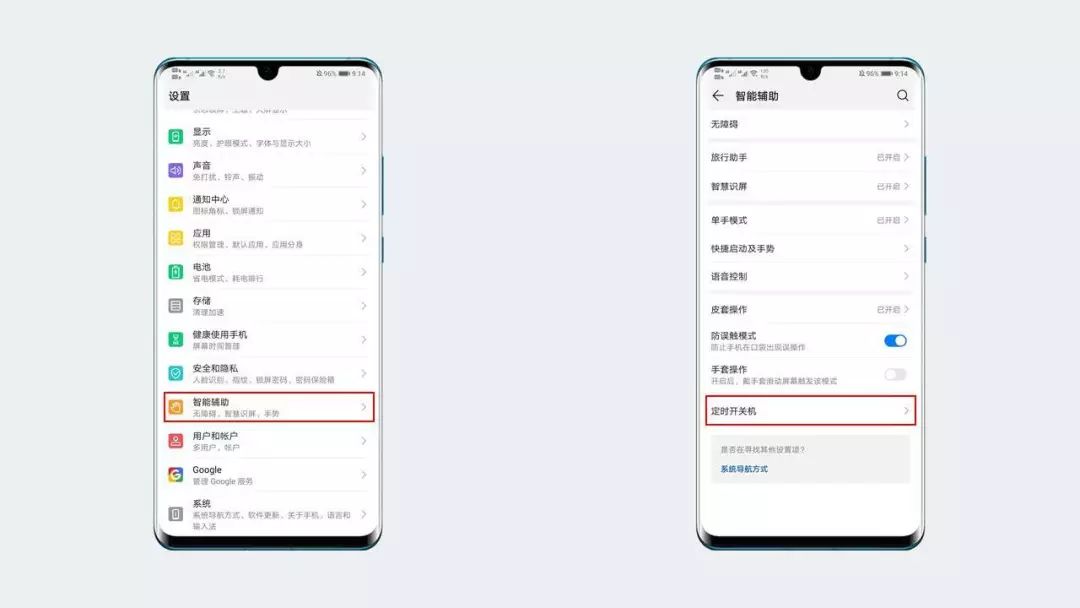
语音唤醒
有时候我总是忘记手机丢在家里哪里了,而且正好处于静音模式,所以找了半天也找不到。
事实上,您可以通过设置中的语音唤醒功能轻松找到您的手机。 你只需要用比较安静的声音说出操作方法“小艺小艺,你在哪里”,它就会开始闪烁,并随着时间的推移逐渐增大音量。 直到找到手机。
操作方法:
设置-智能辅助-语音控制-语音唤醒-设置唤醒词-开启功能
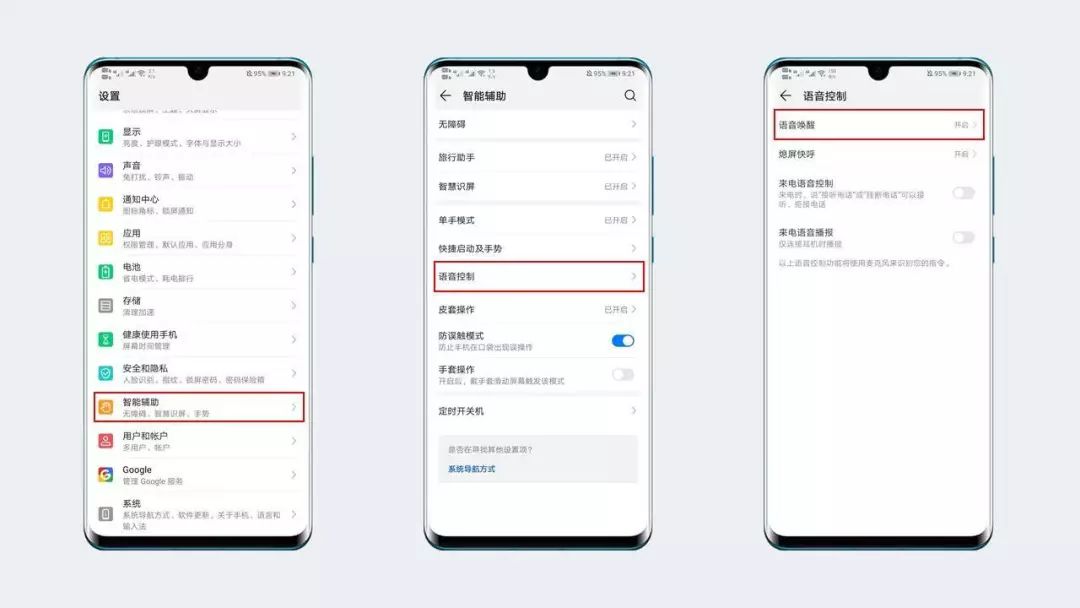
单手模式
现在的手机屏幕越来越大,这给手小的用户带来了一些不便。 虽然很多手机都加入了手势操作,可以带来一定的便利,但它并不完美。 有些操作仍然需要单击操作。 使用手动模式进行补偿。
操作方法:
设置-智能辅助-单手模式
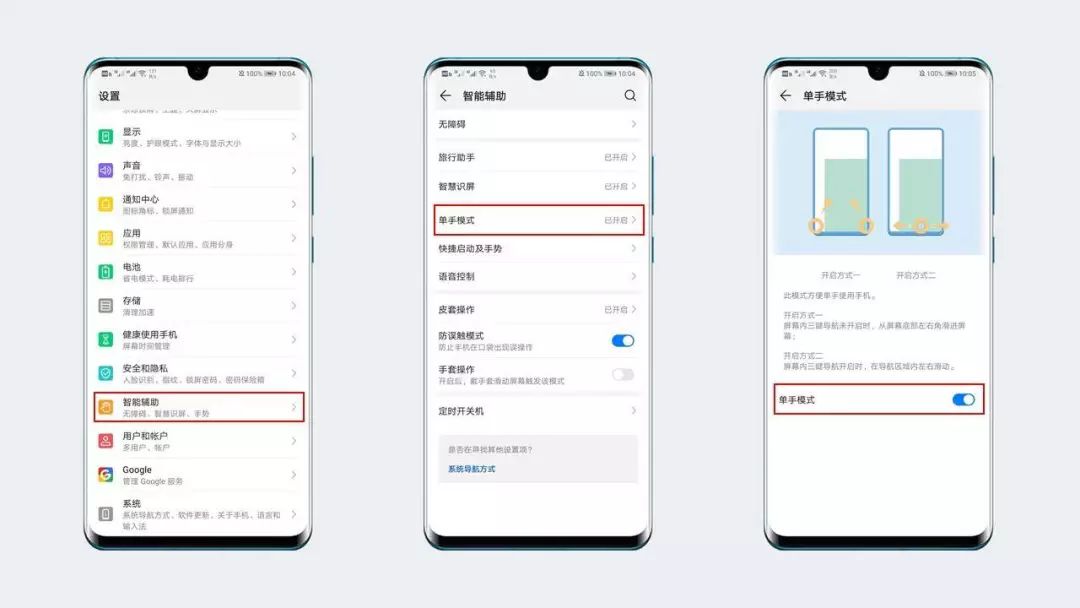
宾客功能
当我们把手机借给别人的时候,都希望自己的隐私不被看到。 Android有访客模式,可以通过不同的指纹创建新帐户并打开新的手机界面,这样借用手机时不用担心隐私被泄露。
操作方法:
设置-用户和帐户-多用户-添加访客
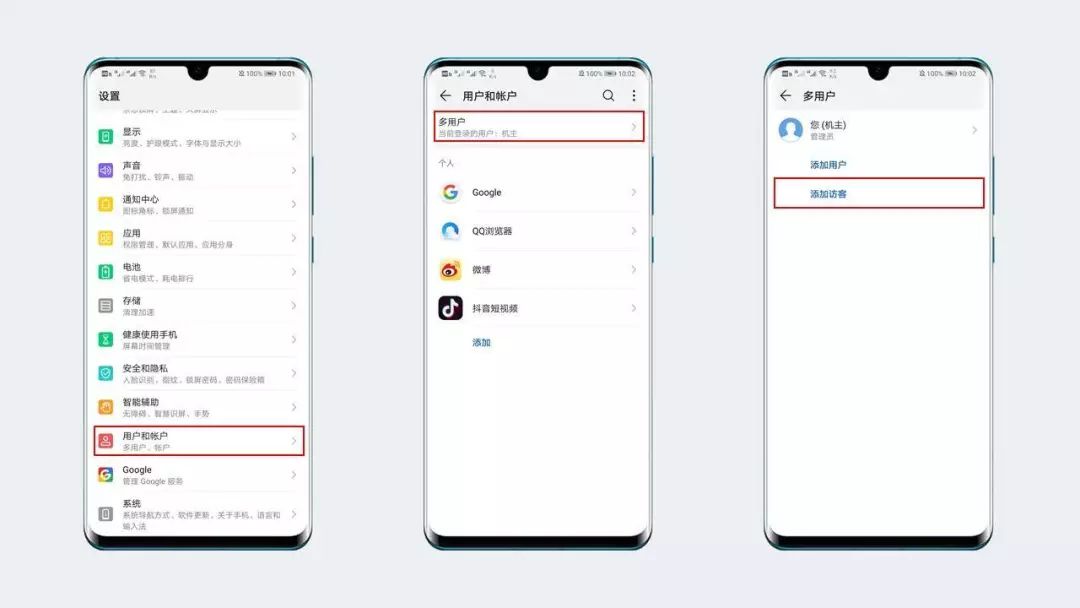
便捷的UI操作
指关节敲击截图
当内容超过一屏时如何截取整个屏幕? 从现在开始,您不再需要一张一张地截图并将它们拼接在一起。 只需移动手指即可轻松创建长屏幕截图。
操作方法:
用指关节敲击屏幕两次截取屏幕/用指关节画S滚动截取长图
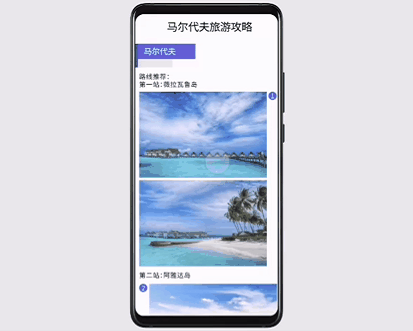
部分Android手机的截图功能为两指滑动/三指滑动
智慧和识字
与朋友聊天或浏览网页时,看到自己感兴趣的内容,但不知道如何快速搜索; 你浏览国外网站,却发现自己没有通过英语四级。 使用智能文学,帮您一键解决问题。 您不仅可以全屏快速搜索、复制单词和翻译。
操作方法:
两指分开按住屏幕-选择文字识别/全屏翻译
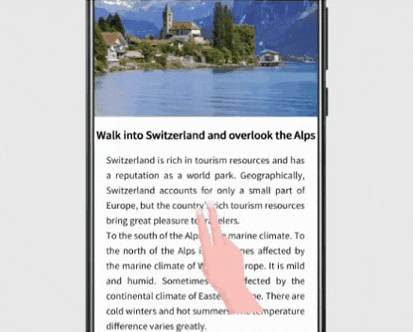
一屏两用
一屏两用不再是梦想。 有了它,你还可以一边玩黑游戏一边回复女朋友的消息。 你再也不用为选择游戏、选择女朋友而烦恼了。 我全都想要!
操作方法:
在应用界面三指向上滑动即可激活分屏/指关节在屏幕中间画一条水平线即可激活分屏
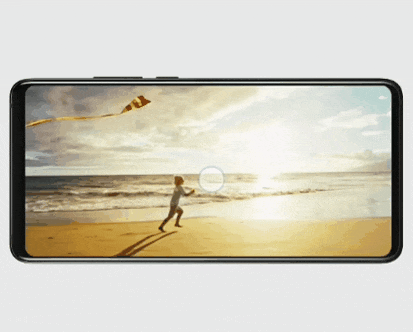
华为分享快传
iPhone用户应该都知道AirDrop传输文件数据非常方便。 安卓的朋友不用羡慕我们。 我们还有华为分享。
通过它,我们可以在手机之间、手机与电脑之间高速传输文件和数据,无需数据线和流量。 最快可1分钟传输500张照片。
操作方法:
下滑手机状态栏-点亮Huawei Share-打开要分享的文件-点击分享-选择设备
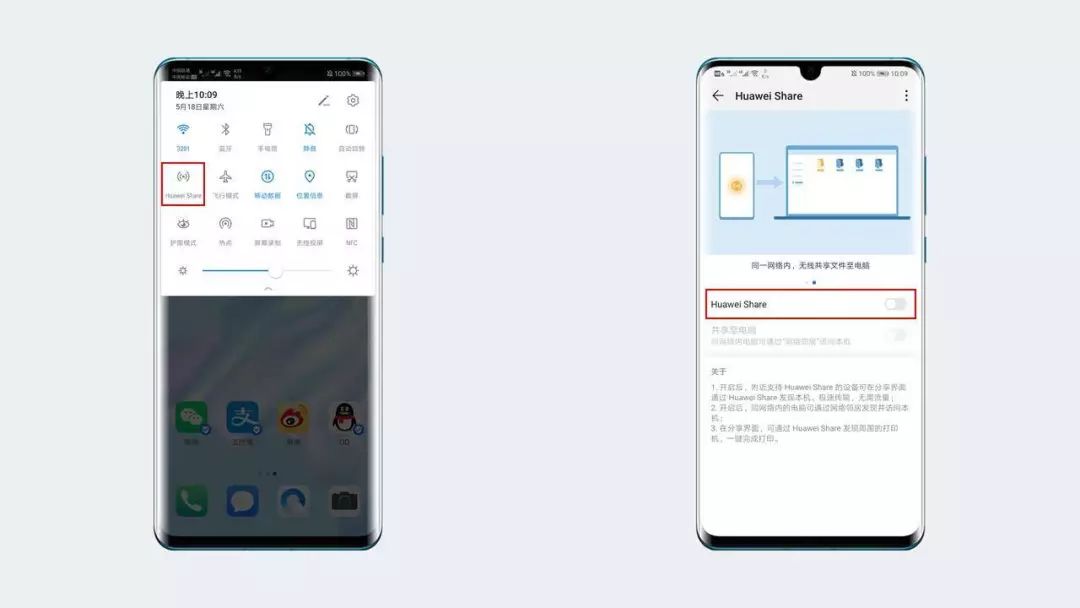
智能屏幕识别
我看到喜欢的产品,想买,但不知道名称和价格; 我看见花草树木,却不知道它们叫什么; 我想扫描文档,但附近没有打印店。
你只需打开它,扫描一下,就能以智慧读懂屏幕,以明眼人的眼光去辨别。 这将是您身边的一本百科全书。
操作方法:
主屏中间向下滑动-点击Smart Eyes标志-选择模式-等待扫描
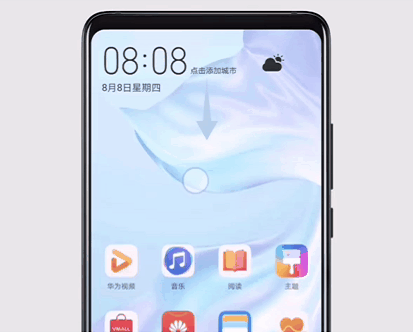
无线投屏
每个人都应该在视频应用程序上使用过截屏功能。 事实上,手机屏幕也可以投射到电视、投影仪甚至电脑上。
无论您是进行办公演示、玩游戏还是看电影,其无线投屏功能都可以让您享受大屏幕的精致体验。
操作方法:
打开电视-下滑手机状态栏点亮无线投屏-按照提示完成连接
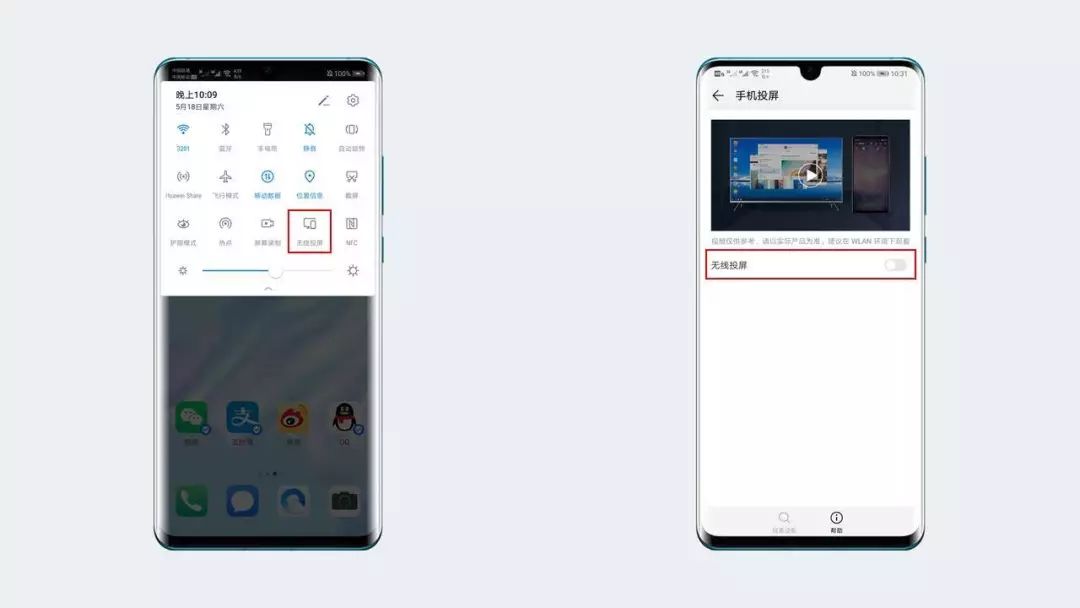
通话录音
iPhone对通话录音的支持不太好,但有时通话录音在某些情况下就显得尤为重要。 国内Android UI现已具备通话录音功能。 只需打开它即可自动录制并保存到录音应用程序中。
操作方法:
通话过程中,只需点击界面菜单中的“录音”即可。
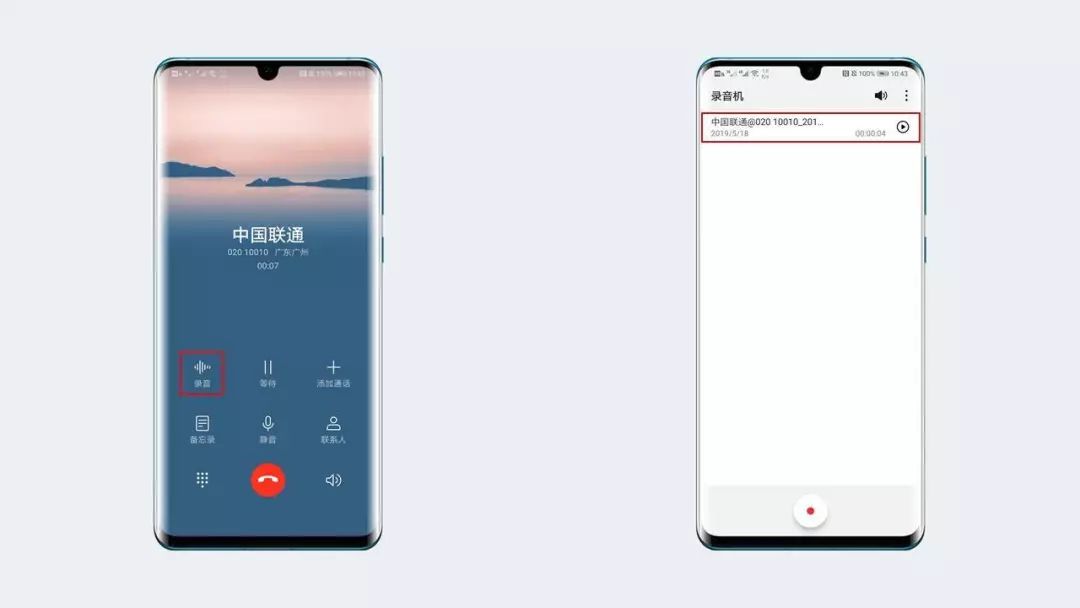
快速屏幕录制
您不再需要第三方应用程序来记录屏幕的亮点。 可以用手机本身来完成。 您不仅可以录制屏幕,还可以录制环境声音。 用它来记录你在游戏中的精彩瞬间。
操作方法:
向下滑动手机状态栏-点亮屏幕录制/用两个指关节敲击屏幕两次
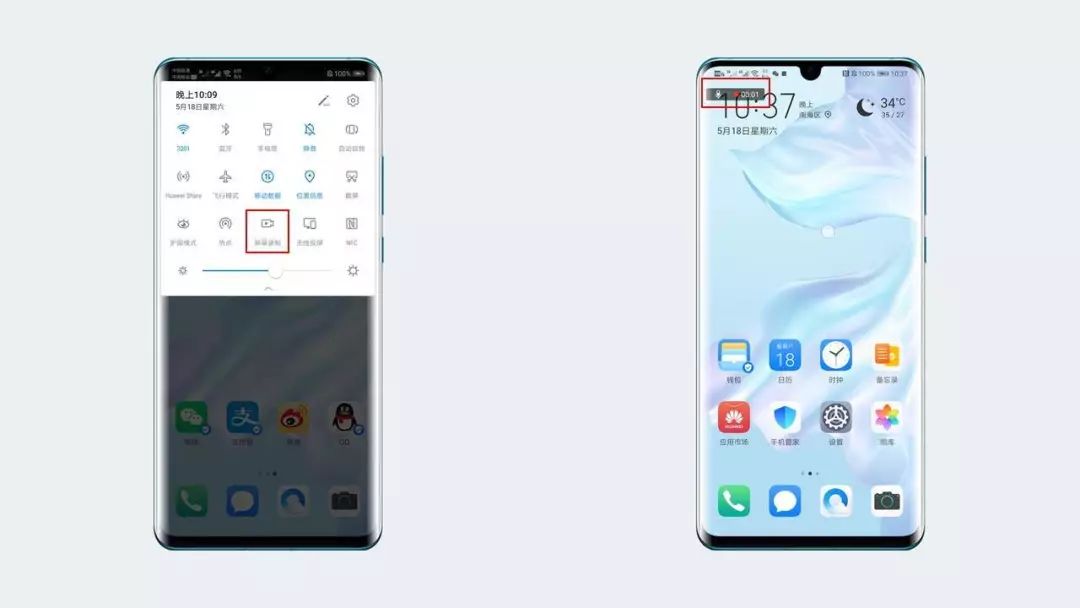
情境情报
开启该功能后,手机会根据时间、地点和特定场景,智能向您推送会议提醒、航班提醒、高铁提醒、交通状况、待办事项、附近餐厅、景点信息等,让您的日常生活更加智能。 , 方便。
操作方法:
态势情报默认开启——向下按一屏即可查看
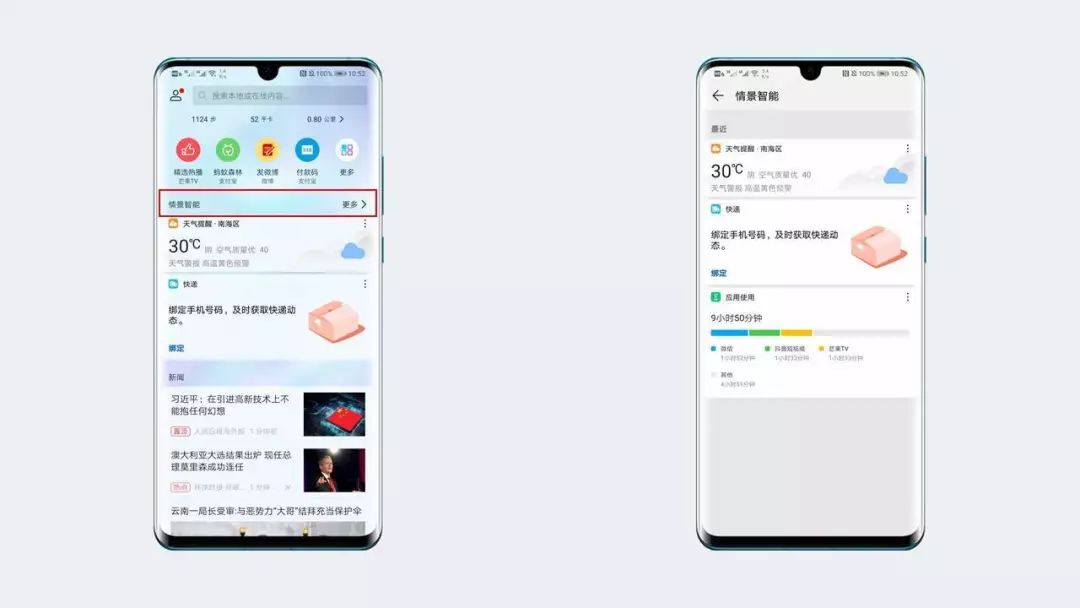
面对面翻译
出国旅行,最怕问路、点餐时遇到语言障碍。 这种情况很容易解决。 您只需使用手机上的面对面翻译,沟通就能进一步提升,再也不用担心语言问题。
操作方法:
打开手机唤醒语音助手-语音翻译-点击菜单-面对面翻译
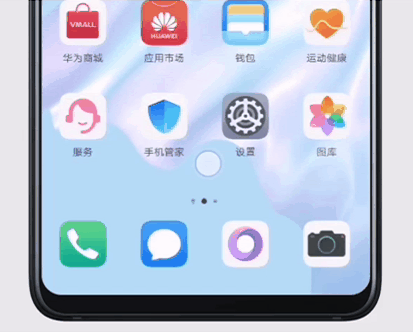
智能信息
智能短信不仅可以将您原本的纯文本信息呈现为简洁美观的卡片,还可以提供常用的快捷服务应用分身软件哪个好,如:快递短信一键查询物流状态、机票预订短信自带航班状态等。
操作方法:
信息-选择菜单-设置-智能短信服务-开启增强服务
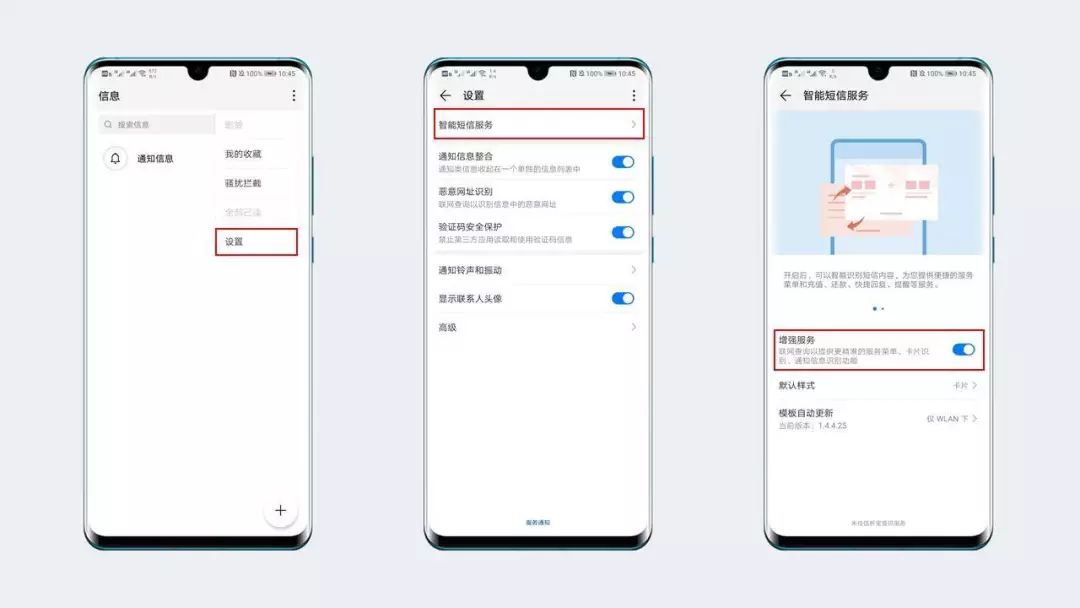
取消运输和交付报告
微信发送消息后有两分钟的提现时间。 其实短信也有。 开启此功能后,您可以在发送消息后10秒内取消发送消息。
此外,它还有微信所没有的送达报告,确保您的消息确实送达给收件人。 配合免费的增强消息功能,可以作为简化版的微信使用。
操作方法:
信息-选择菜单-设置-高级-打开发送报告,取消发送
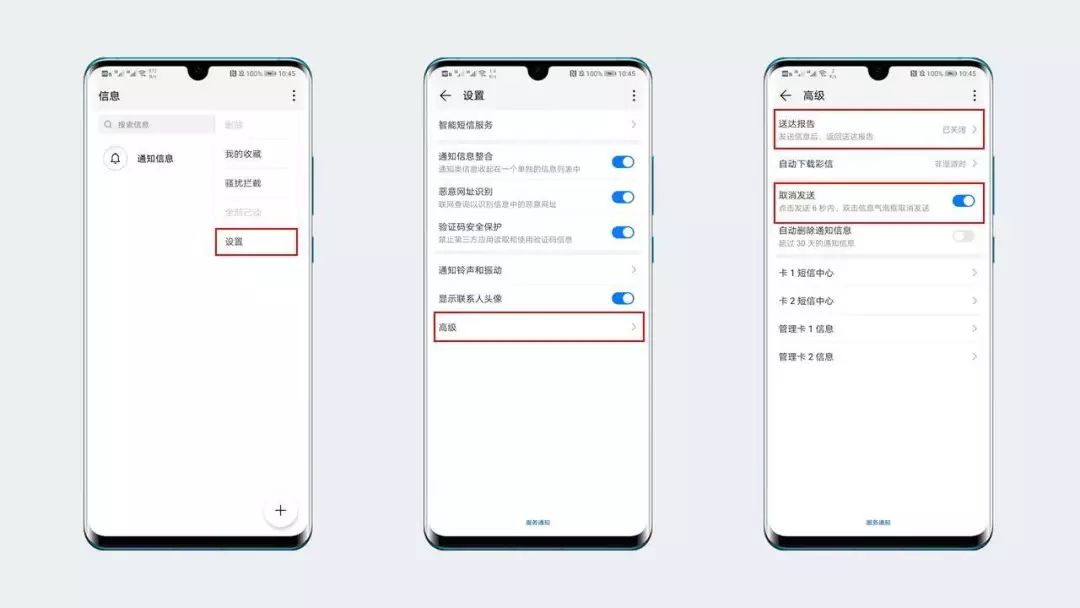
备忘录和录音机的有趣操作
这两个常用的应用程序不仅仅是写作和录音那么简单。 其实他们也有伎俩可玩。
随时随地,想记住什么就记住什么
Office的OneNote一直可以用来做笔记,甚至可以涂鸦记账。 如今,您还可以在手机上记笔记。 您可以手写、涂鸦、添加图片、录音、注释位置以及一键共享图像和文本。 简单来说就是简化版的微信笔记,让你随时随地做笔记。
操作方法:
备忘录-选择注释-点击+号-输入信息
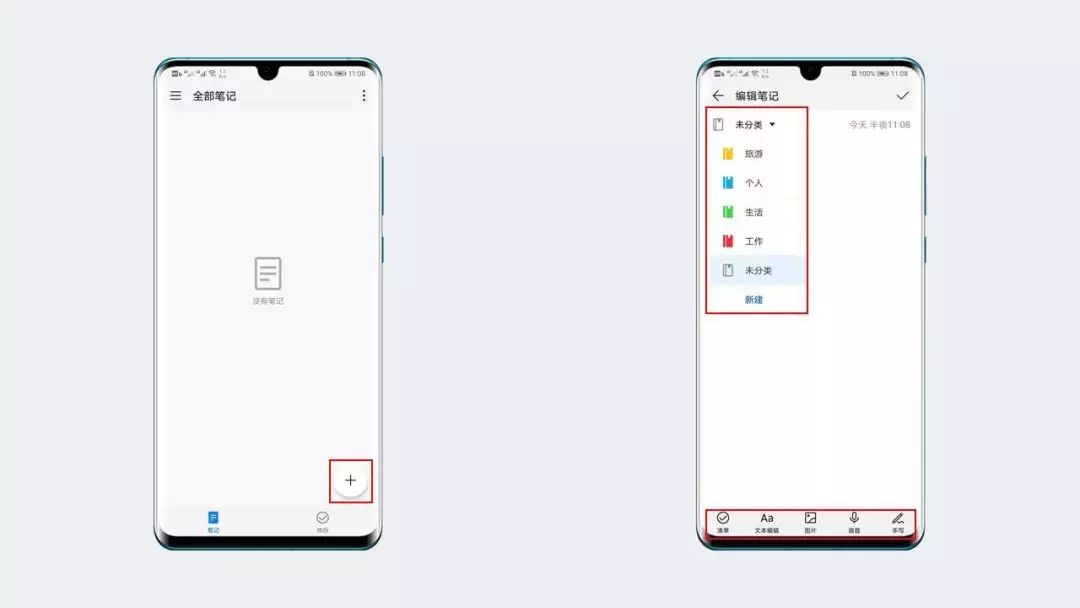
快速捕捉灵感
有时你需要标记一些非常重要的东西。 记得使用快速录音功能,随时随地通过语音、文字或图片记录您的重要事项或金点子。
操作方法:
备忘录-选择菜单-设置-打开速记-设置入口位置
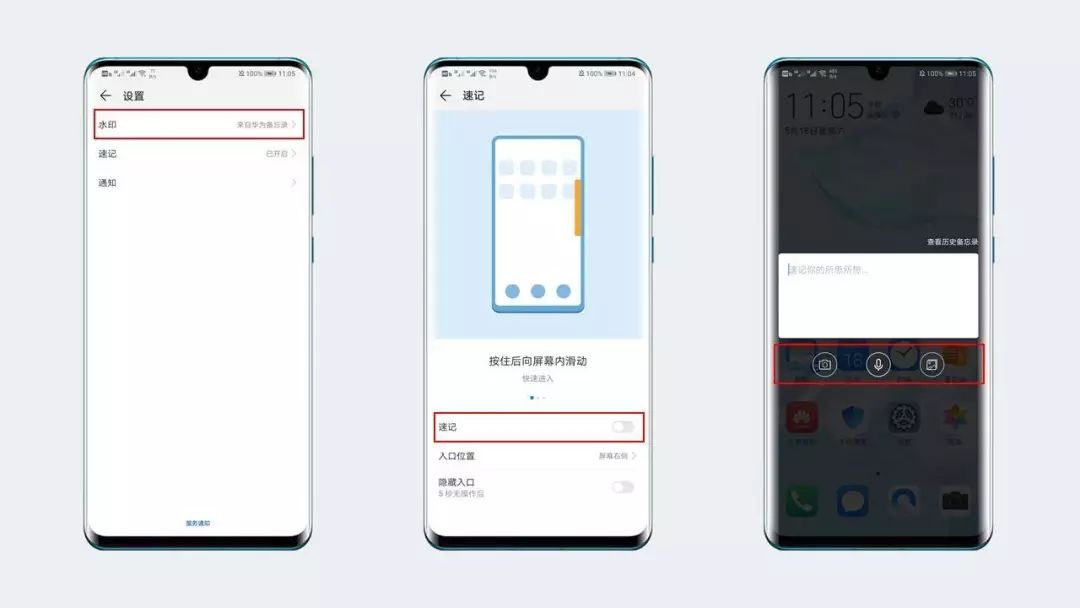
录音速记助手
录音应用程序实际上非常有用。 它是您录制会议、采访时的小助手。 不仅可以自动降噪,让声音更清晰,还可以优化人声,让人声更清晰。
完成录音后,您可以编辑、裁剪、标记,甚至将语音转换为文本。
操作方法:
打开实用程序-录音机-打开录音文件-多次编辑
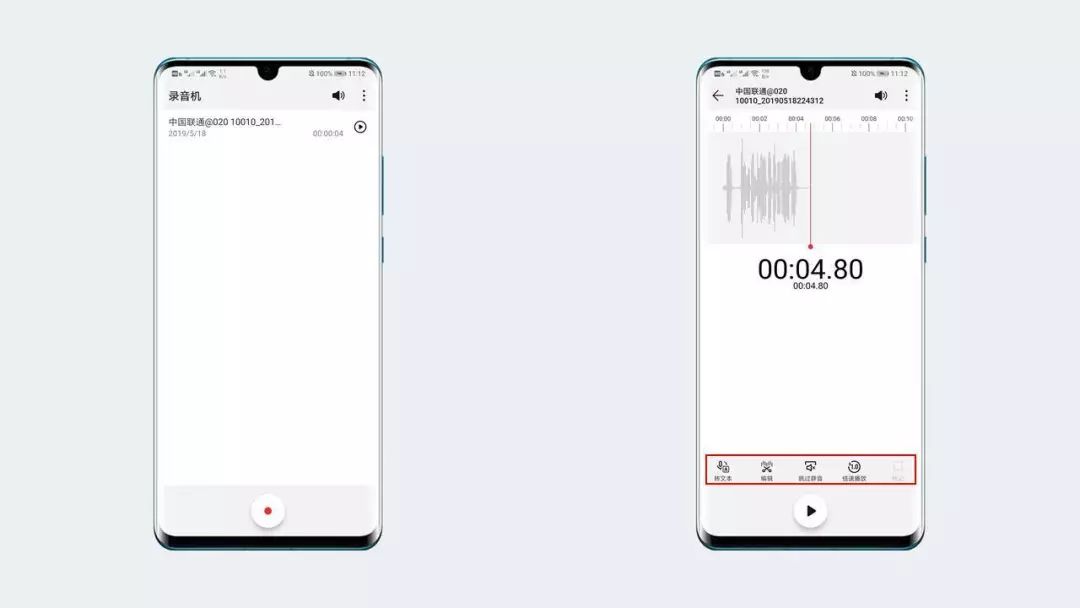
相机也很有用
除了拍照之外,相机其实还有其他用途,尤其是Android中的相机。 它能完成的功能可能超乎你的想象。
屏幕关闭快照
有时候,当你遇到一个美好的瞬间,当你想拍照的时候,它却消失了。 如果你想捕捉这一瞬间,就必须快速打开相机。 Android基本都有熄屏快照功能。 您只需打开它即可捕捉那一刻。
操作方法:
相机-设置-熄屏抓拍-启动相机拍照-锁屏状态下按两次音量键开始熄屏抓拍
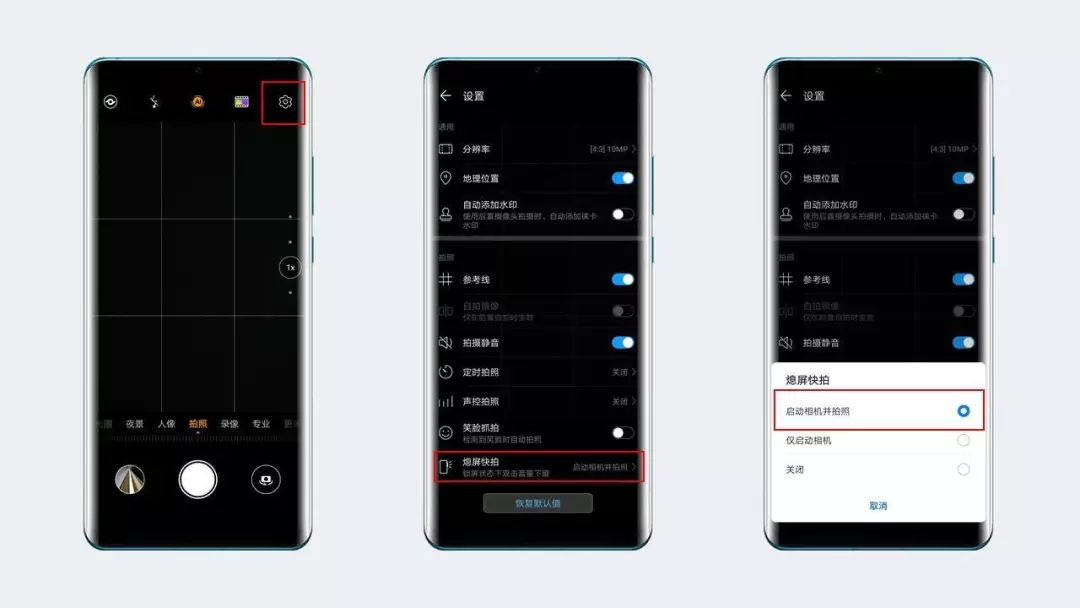
文件更正
过去,拍完文档和笔记后,总是需要使用第三方应用程序来修正照片。 现在你可以放弃第三方应用程序,手机内置的摄像头就可以满足你的需求。
操作方法:
相机-选择更多-文档校正-拍照即可
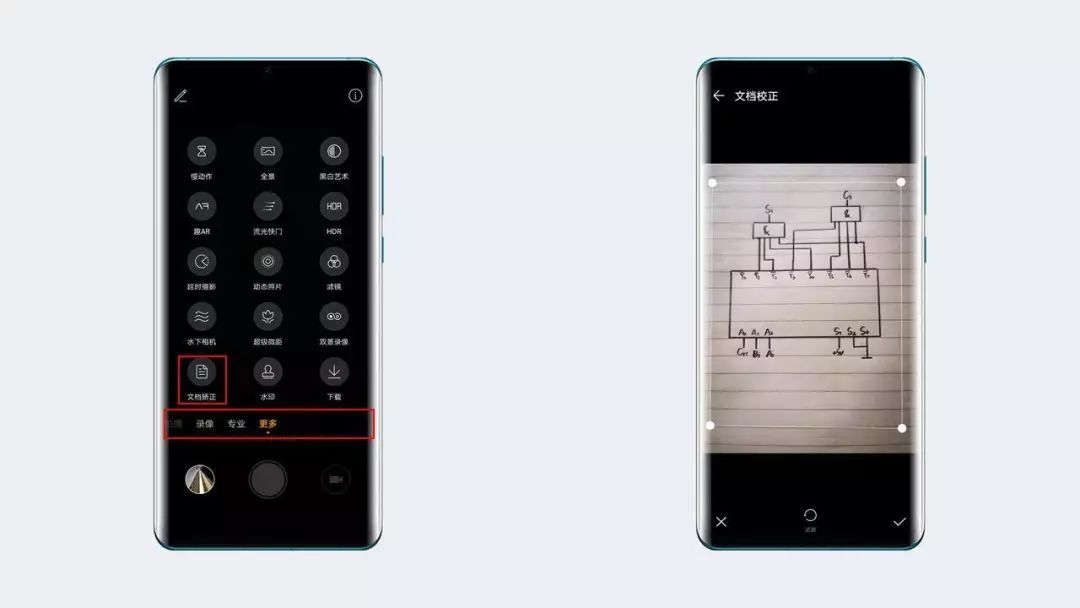
快速编辑
现在也可以在手机上进行编辑。 借助图库中生成的精彩瞬间以及自己录制的Vlog,只需添加滤镜、更换BGM、设置转场,就可以编辑出更精美的图片,创作出更令人满意的画面。 视频。
操作方法:
图库-选择图片/视频-编辑
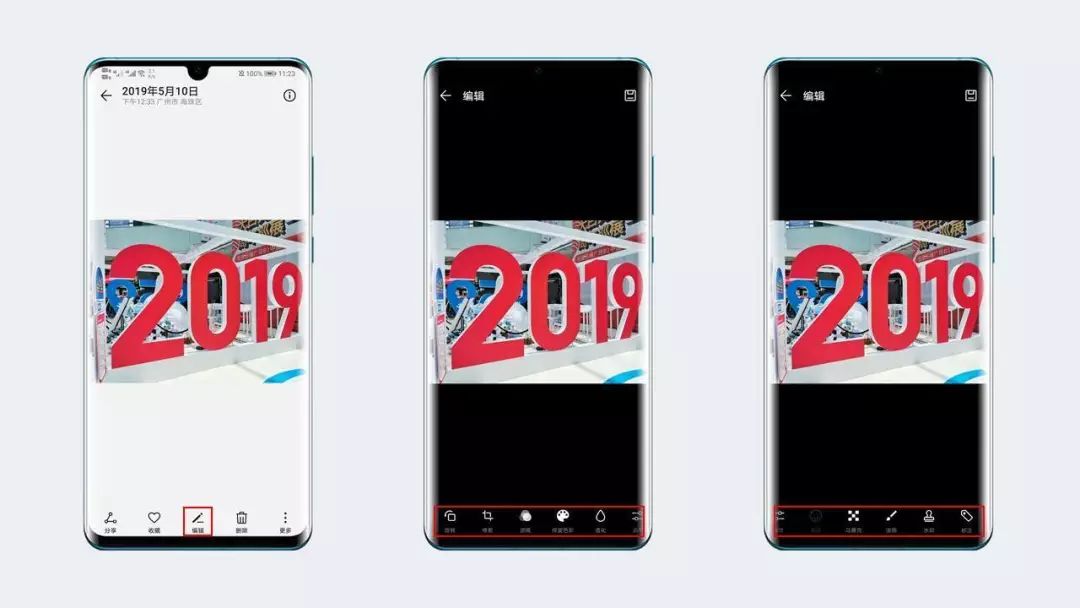
快速搜索
现在可以快速搜索海量照片。 输入照片的时间、地点或类别应用分身软件哪个好,手机会帮您逐步筛选出匹配的照片。 不管有多少照片,仍然很容易找到。
操作方法:
图库-点击放大镜-输入您要查找的图片的关键信息

写在最后
看到这里,你有没有想到,安卓手机其实隐藏着很多你不知道的黑科技。
也许它没有苹果那么强大的性能,或者那么完整的生态系统,但它“平凡”的外表下却有着精彩的“灵魂”。 随着版本的更新,功能的不断优化和创新,相信Android也能像苹果一样丝滑。 流畅、神一般的表现。

